Creare un codice a matrice per un riquadro in Power BI da usare nelle app per dispositivi mobili
SI APPLICA A: Power BI Desktop
Servizio Power BI
App Power BI per dispositivi mobili
I codici a matrice in Power BI possono connettere qualsiasi elemento nel mondo reale direttamente a informazioni correlate di BI senza dover effettuare alcuno spostamento o ricerca. È possibile creare un codice a matrice nel servizio Power BI per i riquadri in un qualsiasi dashboard, persino in quelli che non è possibile modificare. Inserire quindi il codice a matrice in un percorso chiave. Si potrebbe ad esempio, incollarlo in un messaggio di posta elettronica, o stamparlo e collocarlo in una posizione specifica. I colleghi con cui si è condiviso il dashboard possono scansionare il codice a matrice per l'accesso al riquadro, direttamente dal proprio dispositivo mobile. Il riquadro verrà aperto in modalità messa a fuoco.
Creare un codice a matrice per un riquadro
Aprire un dashboard nel servizio Power BI.
Selezionare Altre opzioni (...) nell'angolo superiore destro del riquadro per cui si vuole creare un codice a matrice e scegliere Apri in modalità messa a fuoco.
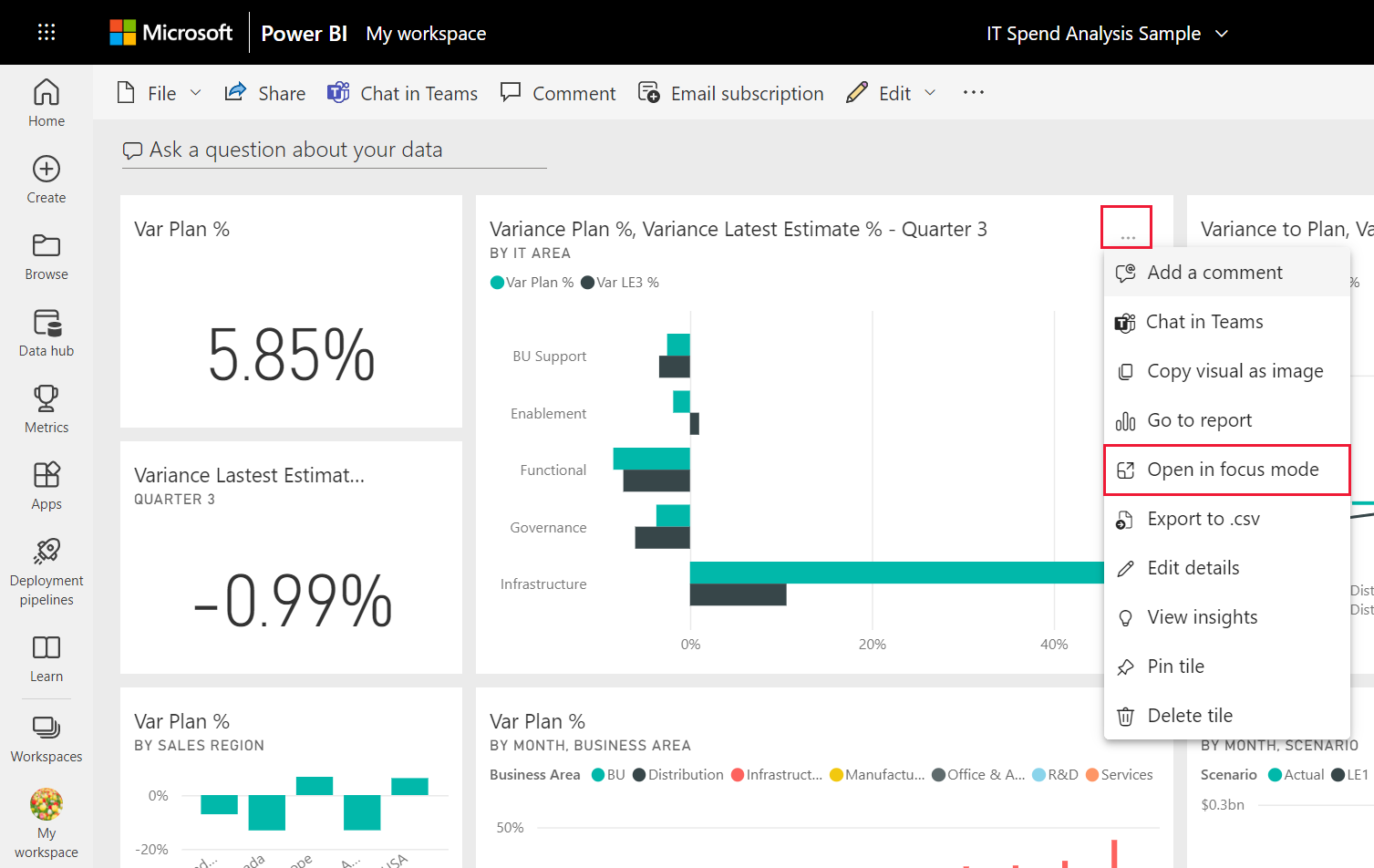
In modalità messa a fuoco selezionare Altre opzioni (...) in alto a destra e scegliere Genera codice a matrice.
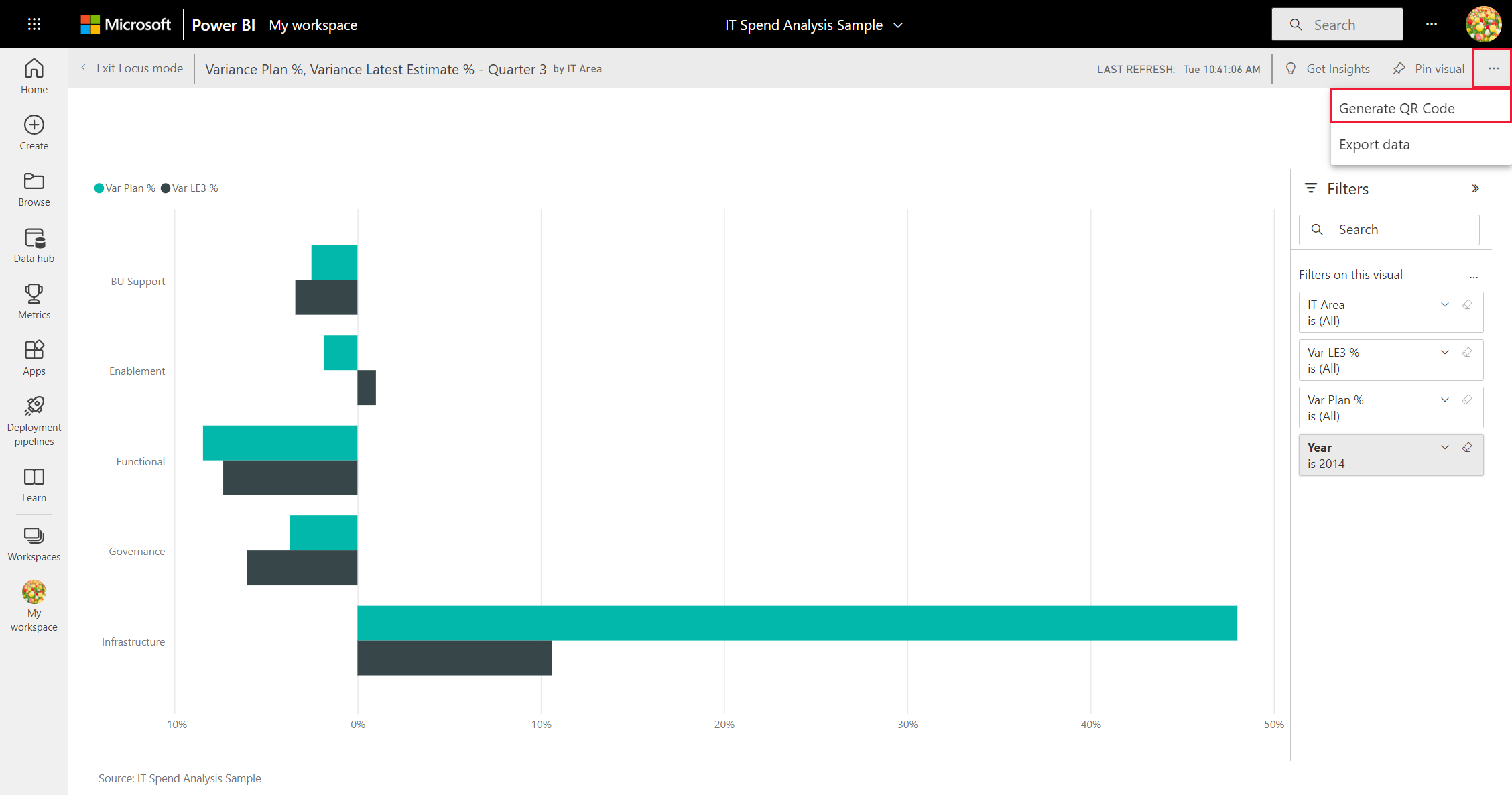
Viene visualizzata una finestra di dialogo con il codice a matrice.
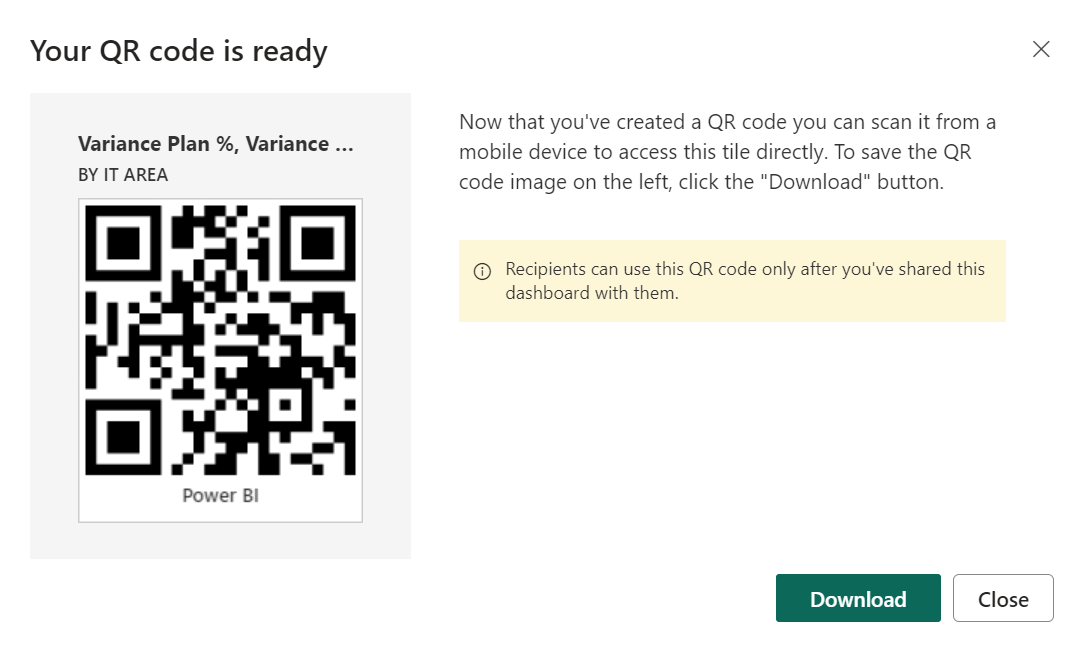
Da qui è possibile scansionare il codice a matrice o scaricarlo e salvarlo in modo da poter:
- Aggiungerlo a un messaggio di posta elettronica o un altro documento.
- Stamparlo e posizionarlo in una posizione specifica.
Stampare il codice a matrice
Power BI genera il codice a matrice come file JPG, pronto per la stampa.
Selezionare Scarica e quindi aprire il file JPG in un computer connesso a una stampante.
Suggerimento
Il file JPG ha lo stesso nome del riquadro, Ad esempio, "Piano di varianza %, Stima di varianza più revente % - Trimestre 3.jpg".
Stampare il file al 100% o a "dimensioni effettive".
Tagliare il codice a matrice e associarlo a una posizione rilevante per il riquadro.